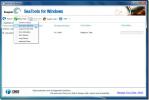Cara mencadangkan tata letak Taskbar pada Windows 10
Setiap orang memiliki bilah tugas yang diatur secara berbeda. Aplikasi apa pun yang Anda sematkan di bilah tugas, urutannya, dan ikon yang digunakan, semuanya disimpan di Windows 10. Informasi ini membuatnya agar item yang disematkan tetap di tempatnya dan OS tidak melupakannya. Jika Anda membuat pengguna baru di PC Anda, melakukan instalasi baru / bersih, atau hanya menyiapkan PC Windows 10 baru di mana Anda menginginkan pengaturan bilah tugas yang sama, Anda dapat membuat cadangan tata letak bilah tugas yang Anda miliki, dan dengan mudah mengembalikannya di sistem apa pun.
Sebelum kita mulai, ingatlah bahwa item hanya dapat dipulihkan jika aplikasi yang mereka instal juga diinstal pada sistem Anda. Jika Anda memulihkan tata letak bilah tugas yang mencakup Firefox yang disematkan ke posisi tertentu di bilah tugas tetapi Anda tidak menginstal Firefox, aplikasi tidak akan secara otomatis ditambahkan.

Cadangkan tata letak Taskbar
Untuk mencadangkan tata letak bilah tugas, Anda harus membuat cadangan kunci di registri Windows. Namun, mencadangkan kunci tidak memerlukan hak admin, mengembalikannya tidak.
Buka editor Registri dan navigasikan ke kunci berikut.
Computer \ HKEY_CURRENT_USER \ Software \ Microsoft \ Windows \ CurrentVersion \ Explorer \ Taskband
Klik kanan tombol Taskband dan dari menu konteks pilih ‘Ekspor’. Simpan kunci dengan nama Taskband dan tata letak taskbar akan didukung.

Untuk mengembalikan tata letak bilah tugas, klik kanan kunci registri yang telah Anda buat cadangannya, dan pilih opsi Gabungkan. Setelah kunci digabungkan dengan registri Anda, semua item di bilah tugas akan muncul kembali di tempat Anda semula menyematkannya. Jika tidak, restart Explorer dan itu akan berhasil.
Kami juga harus menyebutkan di sini bahwa banyak orang menyarankan untuk mencadangkan isi folder di bawah ini untuk mencadangkan tata letak bilah tugas. Folder ini berisi semua item yang disematkan ke bilah tugas namun, ia melakukan pekerjaan yang sangat buruk untuk membuat cadangan tata letak dan mengembalikannya. Tidak semua item dipulihkan (tergantung pada sifatnya), dan pesanannya juga tidak dipertahankan.
% AppData% \ Microsoft \ Internet Explorer \ Quick Launch \ User Pinned \ TaskBar
Registri adalah satu-satunya cara yang dapat diandalkan untuk mencadangkan tata letak bilah tugas. Jika Anda telah memberikan item pada nama khusus bilah tugas misalnya, Anda telah menyematkan Chrome ke bilah tugas tetapi mengganti nama pintasan ke Browser, Anda harus memiliki pintasan dengan nama yang sama di desktop Anda agar dapat disematkan ke bilah tugas lagi setelah menggabungkan registri kunci. Tata letak bergantung pada banyak hal yang diatur dengan cara yang sama ketika Anda membuat cadangannya.
Lihatlah bagaimana Anda bisa buat cadangan tata letak Menu Mulai pada Windows 10.
Pencarian
Tulisan Terbaru
Batchrun Adalah Pembuat File Batch Untuk Pengguna Yang Kuat
Kami baru saja mengulas AutoStarter X3, aplikasi yang memungkinkan ...
SeaTools: Jalankan Pemindaian Penuh Pada Seagate Dan Maxtor Hard Drive
SeaTools dikembangkan oleh Seagate Tech., yang merupakan utilitas d...
Buat Grafik Yang Indah Dan Menarik Dengan Grafik Gratis Menjadi Mudah
Grafik menyajikan salah satu cara terbaik untuk meringkas dan menga...